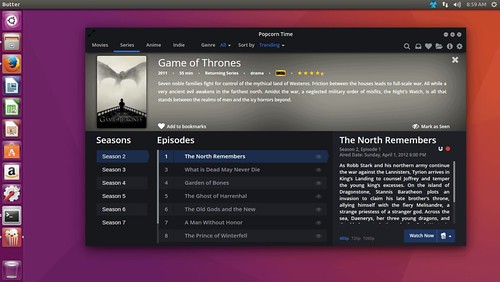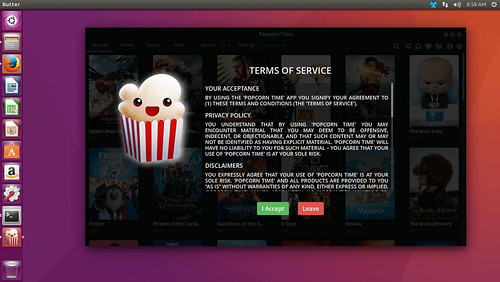Es irritante esperar hasta que la descarga se complete en el cliente de Torrent para ver tu película o programa de TV favorito. Tengo una opción para que puedas ver tu próximo episodio de programa de televisión favorito inmediatamente sin descargarlo y es absolutamente gratis. Popcorn transmite películas y programas de TV desde torrents directamente a tu pantalla.
Popcorn Time busca constantemente en toda la web los mejores torrents de los sitios más importantes. También trae la mejor versión posible en HD con subtítulos. Es compatible con casi todas las plataformas como Linux, Windows, Mac, Android. Veremos cómo instalar y utilizar Popcorn Time en Linux en este artículo.
En Ubuntu 16.04
Usaré ubuntu 16.04 para fines de demostración. Se pueden realizar los mismos pasos en otras plataformas Linux.
Paso 1: Descarga los últimos binarios de Popcorn Time y extráelo en tu elección directorio. Lo extraeré en /opt/popcorn-time/. Para hacer lo mismo, ejecuta los pasos a continuación. Estoy usando el sistema operativo de 64 bits. Puedes obtener el enlace de los binarios de 32 bits de Popcorn-Time.
$ mkdir /opt/popcorn-time $ wget https://get.popcorntime.sh/build/Popcorn-Time-0.3.10-Linux-64.tar.xz $ tar -xf Popcorn-Time-0.3.10-Linux-64.tar.xz -C /opt/popcorn-time/
Paso 2: Ahora tenemos binarios de Popcorn disponibles en la máquina, creamos un enlace ejecutable en /usr/bin para que el usuario pueda lanzar sin privilegios Popcorn desde la línea de comando. Ejecutar como abajo:
$ sudo ln -sf /opt/popcorn-time/Popcorn-Time /usr/bin/popcorn-time
Paso 3: Ahora, necesitamos crear el Lanzador de escritorio para lanzar Popcorn desde el iniciador de programa. Crea un nuevo archivo de entrada de escritorio con tu editor de texto favorito y agrega el contenido como se muestra a continuación:
$ sudo nano /usr/share/applications/popcorntime.desktop
Nota: Para guardar un archivo con nano debemos de combinar la tecla Ctrl+ o y salir con Ctrl + x.
[Desktop Entry] Version = 1.0 Type = Application Terminal = false Name = Popcorn Time Exec = /usr/bin/popcorn-time Icon = /opt/popcorn-time/src/app/images/popcorntime.png Categories = Application;
Paso 4: Ejecuta los siguientes comandos para instalar la biblioteca libgconf-2-4.
$ sudo apt-get update $ sudo apt-get install libgconf-2-4
Si has extraído binarios en la ubicación que no sea /opt/popcorn-time, actualiza el valor de la variable de icono en la entrada anterior de acuerdo con esto.
Bingo, instalaste y configuraste Popcorn-time con éxito en Ubuntu 16.04. Ahora, inicia la aplicación buscando Popcorn-time entre los programas.
Una vez que se lanza la aplicación, acepta el acuerdo de la licencia.
Ahora, puedes buscar tus películas y series de TV favoritas, hay pestañas separadas para eso. Puedes obtener todos los detalles de series de televisión, incluidas temporadas y episodios.
Instalar en Mint 18
Paso 1: Descarga los últimos binarios de Popcorn Time y extráelo en tu directorio. Lo extraeré también en /opt/popcorn-time/. Para hacer lo mismo, ejecuta los pasos a continuación. Estoy usando el sistema operativo de 64 bits, puedes obtener el enlace de los binarios de 32 bits de Popcorn-Time.
$ mkdir /opt/popcorn-time $ wget https://get.popcorntime.sh/build/Popcorn-Time-0.3.10-Linux-64.tar.xz $ tar -xf Popcorn-Time-0.3.10-Linux-64.tar.xz -C /opt/popcorn-time/
Paso 2: Ahora tenemos binarios de Popcorn disponibles en la máquina, creamos un enlace en /usr/bin para que el usuario sin privilegios de root pueda lanzar el programa. Desde la línea de comando, ejecutar:
$ sudo ln -sf /opt/popcorn-time/Popcorn-Time /usr/bin/popcorn-time
Paso 3: Ahora necesitamos crear el lanzador para ejecutar Popcorn. Crea un nuevo archivo de entrada de escritorio con tu editor de texto favorito y agrega el contenido como se muestra a continuación:
$ sudo nano /usr/share/applications/popcorntime.desktop
Nota: Para guardar un archivo con nano debemos de combinar la tecla Ctrl+ o y salir con Ctrl + x.
[Desktop Entry] Version = 1.0 Type = Application Terminal = false Name = Popcorn Time Exec = /usr/bin/popcorn-time Icon = /opt/popcorn-time/src/app/images/popcorntime.png Categories = Application;
Paso 4: Ejecuta los siguientes comandos para instalar la biblioteca libgconf-2-4:
$ sudo apt-get update $ sudo apt-get install libgconf-2-4
Si has extraído binarios en la ubicación que no sea /opt/popcorn-time, actualiza el valor de la variable de icono en la entrada anterior de acuerdo con esto. Así tendrás Popcorn instalado. Acepta el acuerdo de la licencia y podrás usarlo.
En Kali Linux
Paso 1: Descarga los últimos binarios de Popcorn Time y extráelo en tu directorio. Lo extraeré también en /opt/popcorn-time/. Para hacer lo mismo, ejecuta los pasos a continuación. Estoy usando el sistema operativo de 64 bits, puedes obtener el enlace de los binarios de 32 bits de Popcorn-Time.
$ mkdir /opt/popcorn-time $ wget https://get.popcorntime.sh/build/Popcorn-Time-0.3.10-Linux-64.tar.xz $ tar -xf Popcorn-Time-0.3.10-Linux-64.tar.xz -C /opt/popcorn-time/
Paso 2: Ahora tenemos binarios de Popcorn disponibles en la máquina, creamos un enlace ejecutable en /usr/bin para que el usuario pueda lanzar sin privilegios Popcorn desde la línea de comando. Ejecutar como abajo:
$ sudo ln -sf /opt/popcorn-time/Popcorn-Time /usr/bin/popcorn-time
Paso 3: Ahora necesitamos crear el lanzador para ejecutar Popcorn. Crea un nuevo archivo de entrada de escritorio con tu editor de texto favorito y agrega el contenido como se muestra a continuación:
$ sudo nano /usr/share/applications/popcorntime.desktop
Nota: Para guardar un archivo con nano debemos de combinar la tecla Ctrl+ o y salir con Ctrl + x.
[Desktop Entry] Version = 1.0 Type = Application Terminal = false Name = Popcorn Time Exec = /usr/bin/popcorn-time Icon = /opt/popcorn-time/src/app/images/popcorntime.png Categories = Application;
Paso 4: Ejecuta los siguientes comandos para instalar la biblioteca libgconf-2-4:
$ sudo apt-get update $ sudo apt-get install libgconf-2-4
Si has extraído binarios en la ubicación que no sea /opt/popcorn-time, actualiza el valor de la variable de icono en la entrada anterior de acuerdo con esto.
Genial, instalaste y configuraste exitosamente Popcorn-time en Kali Linux. Ahora, puedes iniciar la aplicación desde la línea de comandos. Ejecuta el comando:
$ /opt/popcorn-time/Popcorn-time
Acepta la licencia y listo.